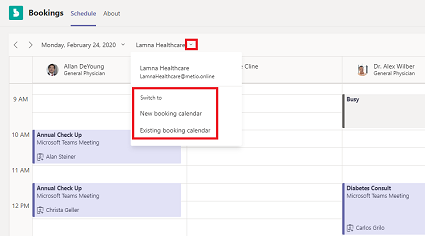Planlæggere kan administrere bookinger for flere afdelings- og personalekalendere – samt kommunikation med interne og eksterne deltagere – fra en enkelt oplevelse.
Lad os komme i gang!
-
Gå til Apps

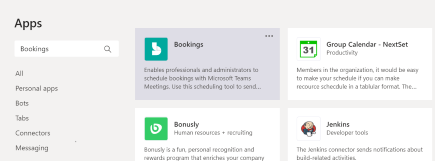
-
Log på, og vælg derefter Kom i gang.
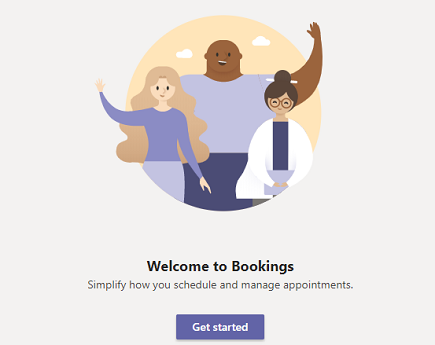
-
Vælg enten Ny bookingkalender eller Eksisterende bookingkalender.
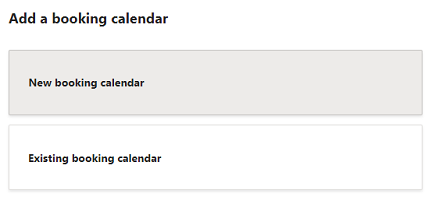
-
Hvis du vælger Eksisterende bookingkalender, skal du søge efter organisationens eller afdelingens navn og vælge det nøjagtige match.
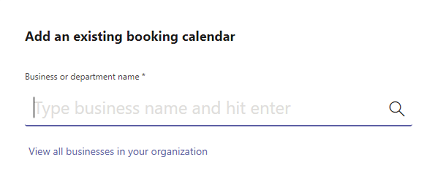
-
Hvis du vælger Ny bookingkalender, skal du udfylde formularen. Husk, at de oplysninger, du angiver, vises i aftalemails, der sendes til deltagerne.
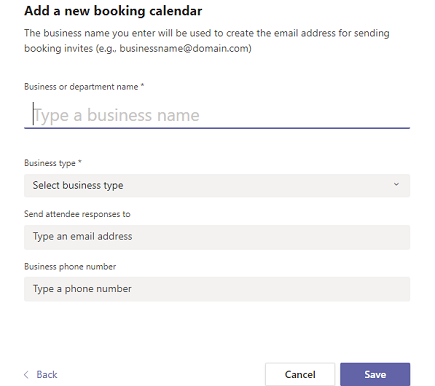
Vigtigt!:
-
Tænk nøje over, hvad du skriver som navnet på din virksomhed eller afdeling under konfigurationen. Ud over at blive vist i mails, vil uanset hvad du oprindeligt skriver, blive brugt til at oprette mailadressen til at sende bookinginvitationer (f.eks. businessname@domain.com).
-
Du kan redigere virksomhedens navn senere i Indstillinger, men det opdaterer kun det viste navn i din bookingkalender og i mails til deltagerne. mailadressen opdateres ikke.
-
-
-
Følg instruktionerne for den indledende konfiguration. Når du er færdig, lander du på fanen Tidsplan .
Hvis du vil skifte mellem bookingkalendere eller konfigurere en ny, skal du udvide rullelisten